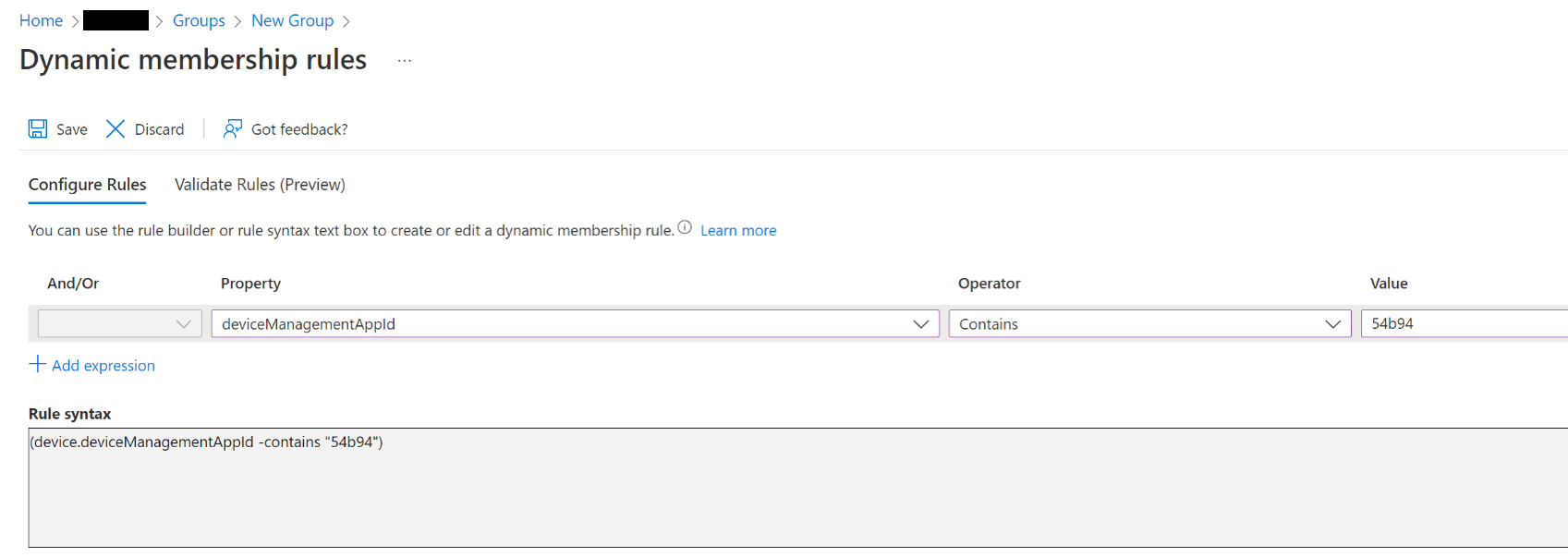Description du problème :
Lorsqu’un utilisateur 1 n’a plus besoin d’accéder au calendrier d’un autre utilisateur 2, la délégation peut être supprimée via le client Outlook ou par un administrateur Exchange en utilisant le PowerShell.
Après la suppression des droits de délégation, tout accès au calendrier est révoqué et les invitations aux réunions ne sont plus envoyées au délégué pour qu’il les accepte ou les refuse. Il est possible que même après la suppression des délégations, l’utilisateur 1 continue à recevoir des demandes de réunions envoyées à l’utilisateur 2.
Diagnostic et résolution :
- Vérifier si les droits délégués ont été correctement supprimés en exécutant la commande suivante:
Get-MailboxFolderPermission -Identity UserEmailaddress:\Calendar Si vous voyez encore l’ancien délégué, supprimez ses droits à l’aide de la commande: Remove-MailboxFolderPermission -Identity DelegatorUserEmailaddress:\Calendar -User UserEmailaddressdelegate
- Vérifier s’il y a des règles de boîte de réception masquées : Si le droit de voir les éléments privés a été affecté au délégué, une règle de boîte de réception masquée sera créée au niveau de la boîte aux lettres du délégué. Lorsque ce dernier est supprimé du calendrier, il doit automatiquement supprimer la règle masquée depuis sa Boite aux lettres.
Les règles de boîte de réception masquées ne sont pas visibles pour l’utilisateur dans Outlook. Seul un administrateur Exchange peut les chercher et les supprimer. Rechercher la règle de boîte de réception masquée via la commande :
Get-InboxRule -Mailbox “DelegatorUserEmailaddress” -IncludeHidden avec le paramètre Mailbox identifiant le délégant et non le délégué.
Ci-dessous un exemple du résultat de la commande précédente pour une boîte aux lettres avec une règle de boîte de réception de délégué masquée :

Pour en savoir plus sur ce que fait cette règle, développez la commande précédente avec l’ajout du paramètre Identity. Notez que le paramètre identité n’est pas le nom de la règle mais plutôt la valeur de RuleIdentity
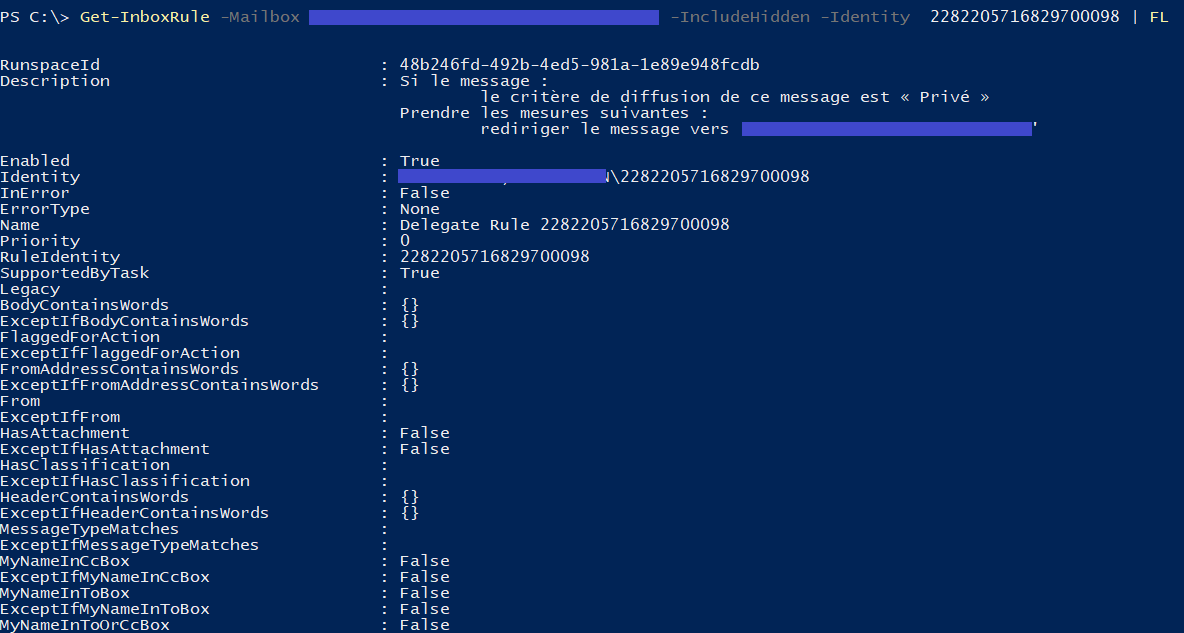
Vous pouvez supprimer cette règle avec la cmdlet « Remove-InboxRule » : Get-InboxRule -Mailbox EmailAddress -IncludeHidden -Identity XXXXXXXXXXXXX | Remove-InboxRule

Confirmer la suppression de la règle en réémettant la commande initiale :
Get-InboxRule -Mailbox EmailAddress -IncludeHidden
La suppression de la règle du transfert au délégué devrait résoudre le problème.
Sinon, vérifiez si le transfert de boîte aux lettres est configuré via une redirection: Get-Mailbox -Identity “DelegatorUserEmailaddress” | Format-List Name,ForwardingSmtpAddress,ForwardingAddress Si un transfert de boîte aux lettres est présent, les valeurs seront renvoyées dans les champs ForwardingSmtpAddress et ForwardingAddress. Si ces champs sont vides, le transfert de boîte aux lettres n’est pas en place.
Pour supprimer la configuration du transfert depuis une BAL, exécutez la commande suivante:Set-Mailbox -Identity “DelegatorUserEmailaddress” -ForwardingSmtpAddress $null -ForwardingAddress $null -DeliverToMailboxAndForward $false
Il est aussi possible que le transfert soit en place avec une règle standard au niveau de la boîte de réception de l’utilisateur. Pour cela, vérifiez si les règles de la boîte de réception incluent une action de transfert ou de redirection.